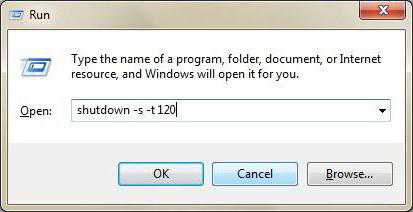Как записать гитару на компьютер
Как записать гитару на компьютер?
Доброго времени суток всем любителям гитары! Сегодня у меня для вас будет небольшая статья, в которой вы узнаете, как записать гитару на компьютер в домашних условиях. Данный пост носит ознакомительный характер и будет полезен, прежде всего, новичкам, которые впервые столкнулись с этим вопросом. Итак, сейчас вы узнаете об основных особенностях записи гитары, а также о программах, необходимых для этого.
Запись электрогитары является достаточно актуальным вопросом. И проявить к нему внимание нужно предельно тщательно. В современном мире, когда медийный контент, включая музыку, распространяется в цифровом виде, это попросту необходимо. Причем, даже если заниматься музыкой только в качестве хобби и играть в свое удовольствие, запись в цифровом виде будет способствовать персональному развитию и получению большего удовольствия от игры на электрогитаре.
Итак, как же осуществляется запись электрогитары на компьютер в домашних условиях? Решить эту задачу можно различными способами. Самый простой заключается в том, чтобы подключить инструмент к линейному входу звуковой карты и воспользоваться стандартным приложением операционной системы для звукозаписи. Вполне понятно, что такой вариант для серьезных записей не годится.

Если нужна запись на достаточно качественном уровне, то придется воспользоваться специальным программным обеспечением. И прежде всего, необходимо будет установить ASIO-драйвер. Он представляет собой программу, которая позволяет осуществлять запись без задержки сигнала. Задержка же, как правило, появляется при использовании всевозможных эффектов и может быть достаточно существенной. Поэтому данная программа является чрезвычайно важной. Часто она поставляется одновременно с музыкальными программами, например, с FL Studio.
После того, как будет установлен ASIO-драйвер, нужно будет установить одну из программ для обработки и записи звука. Наиболее распространенным плагином для обработки звука электрогитары является программа Guitar Rig. В ней присутствует огромное количество различных эффектов, с помощью которых можно записывать инструменты.
Непосредственно для самой записи и для сведения можно воспользоваться такими программными комплексами как Pro Tools, или Cubase. Это достаточно мощные программы, имеющие огромное количество возможностей для записи и обработка звука. Там же можно наложить будет и другие инструменты, например, бас-гитару и барабаны. Если нет возможностей записать барабаны «вживую», то можно воспользоваться специальными плагинами, с помощью которых создаются сеты ударных. Такие программы также несложно найти.
И уже после того, как будет набор данных программ, можно записывать качественный гитарный звук. Конечно, разобраться во всех тонкостях подобного программного обеспечения быстро не получится. Но оно того стоит и поэтому является весьма и весьма целесообразным.
tvoya-gitara.ru
Школа рока
 Записать гитару иногда бывает крайне полезно, к примеру, вы планируете разобрать новую композицию на репетиции и самым наглядным способом показать своим музыкантам, что именно вы хотите, таким образом, будет рифф сыгранный и записанный в домашних условиях. Или же, вам необходимо сделать минус для вокала, во всех этих случаях полезно немного знать основы звукозаписи и обладать некоторыми навыками. В общем, в данной статье речь пойдет о том как записать гитару на компьютере.
Записать гитару иногда бывает крайне полезно, к примеру, вы планируете разобрать новую композицию на репетиции и самым наглядным способом показать своим музыкантам, что именно вы хотите, таким образом, будет рифф сыгранный и записанный в домашних условиях. Или же, вам необходимо сделать минус для вокала, во всех этих случаях полезно немного знать основы звукозаписи и обладать некоторыми навыками. В общем, в данной статье речь пойдет о том как записать гитару на компьютере.
Что нужно чтобы записать гитару
Во-первых, вам будет нужно не встроенная звуковая карта, сейчас объясню почему. Встроенный «звук» не усиливает и не очищает ваш сигнал с гитару (будь-то электрогитара или же обычная акустическая, или даже микрофон нет разницы), в итоге чтобы мы не делали и как не старались получим крайне низкого качества запись (тихую и с огромным количеством различных наводок), следовательно, вам будет нужно взять или же приобрести звуковую карту, можно внешнюю, можно внутреннюю, как правило, бюджетный сегмент таких карт начинает с суммы равной 100 долларов, и может обладать даже двумя входами, то есть можете писать гитару и вокал сразу. Если у вас акустическая гитара, то придется приобрести еще и микрофон, идеальным вариантом будет конденсаторный микрофон, однако для домашней записи подойдет вполне и динамический . Как правило, эти два типа отличаются друг от друга не только ценой, но и качеством, конденсаторный создает меньше ненужных шумов, от которых потом легче избавлять, но и будет требовать от вас покупки также и фантомного питания к нему (обычно идет в комплекте, но не всегда).

Так выглядит внешнее устройство для записи гитары. Обычно его называют гитарный ампег
Будем считать, что у вас есть звуковая карта. Следующим этапом является настройка входящего сигнала, об этом можно сказать, что в идеале необходимо постараться чтобы все ручки звуковой карты (если это внешняя) были выкручены в нули, эквализацию можно будет сделать на следующем этапе о чем поговорим чуть позже. Не забудьте обязательно настроить гитару, если есть педаль, то ей лучше не пользоваться так, как качество записи резко ухудшиться, однако если есть домашний комбик можете его использовать , только звук придется снимать соответственно через микрофон, но можно и напрямую, но эффект будет конечно ниже.

Пример домашней студии звукозаписии начала 2000-х годов
Итак, вы уже подключили гитару к карте, если акустика настроили микрофон, поставили его в идеальное положение, где он располагается, не сильно далеко, но и не совсем у деки, следующий этап будет установка программного обеспечения. Если мы пишем гитару без эффектов, то можно вполне скачать Кубейс и записать чистую гитару полностью там, если нужен перегруз дополнительно скачиваем Guitar Rig, этот софт дает нам возможность играться со звуком настолько, насколько это вообще возможно, здесь и огромное количество кабинетов и перегрузов, и настроек, в общем, для гитариста сущий рай, в том числе и акустического. Дальше все проще запускаем Кубейс, там отстраиваем нашу звуковую карту, включаем метроном и начинаем запись. Любой секвенсор обладает отличной возможностью записи по кускам, не нравиться определенное место, взяли его переписали заново, не нужно все опять начинать сначала, потом этом все подвигали, собрали вместе, на выходе получили хорошую записи. Теперь нам нужно перегрузить звук или же его настроить, можно воспользоваться как аппаратной частью секвенсора, так и сторонним софтом, как я говорил гуитар риг нам вполне подходит. Отстраиваем после записи звук, затем конвертируем в mp3 и отсылаем своим знакомым на оценку.
Вывод

Так выглядит очень нужная программа, которая носит название Guitar Rig
Все это можно делать не только дома, но и на репетиционной базе, для этого вам будет нужен еще и ноутбук, таким образом можно даже записывать демо, только нужна хорошая звуковая карта и набор микрофонов, просто приходите на базу арендуете ее на несколько дней и пишетесь, так как вам хочется, если есть собственный дом, то можно даже сделать небольшую студию.
Вообще, процесс записи гитары довольно трудоемкое занятие, однако, в наше время это намного проще и дешевле сделать, чем, к примеру, 20 лет назад. Дерзайте.
rock-shckola.ru
Запись гитары в домашних условиях

Приветствую всех читателей нашего блога! Сегодня у нас тема для практического применения. Наверняка, многие гитаристы задумываются над тем, чтобы записать собственную музыкальную композицию, не прибегая к помощи профессиональной студии. Но как это сделать? В этой статье мы поможем вам ответить на этот вопрос. Рассмотрим основные этапы процедуры записи, начиная от подключения инструмента, и заканчивая обработкой звука.
Подключение гитары к компьютеру
От того, каким способом инструмент соединяется с компьютером, зависит процедура записи и конечный результат. Использование внешних аудио-интерфейсов позволяет избавиться от проблемы со звуком на входе. В таких устройствах всегда есть инструментальные и микрофонные входы с предусилителями, чего не скажешь о внутренних платах.
Представим другую ситуацию – в наличии есть приличный гитарный усилитель, который вы хотите услышать на своей записи. Здесь придется решать вопрос, как с него снять звук. Можно использовать микрофон – то тогда вам предстоит решить огромное количество вопросов, связанных с его размещением относительно источника звука, оглядываться на акустику помещения и т.д. В общем, помучиться и подумать придется много.
Самый простой способ – использование гитарного процессора. Он подключается к звуковой карте и позволяет на себе сформировать весь звук. Никакой дополнительный софт не требуется, управление предельно удобное. С другой стороны, стоимость хорошего процессора не по карману большинству начинающих музыкантов. Таким образом, наиболее удобное решение – подключить инструмент к линейному входу звуковой карты, а усиление и различные эффекты оставить на откуп специальному софту.
Выбор звуковой карты
Звуковые карты можно условно разделить на три уровня:
- Начальный – прослушивание музыки и других звуковых эффектов;
- Полупрофессиональный;
- Профессиональный.
Для домашней студии наиболее приемлемым представляется использование полупрофессиональной звуковой платы, имеющей поддержку ASIO-драйвера.
Покупка профессиональной же карты оправданна только тогда, когда вы уже четко представляете, как будете её использовать. Тратить больше тысячи долларов на что-нибудь типа LynxStudioTWO-A, чтобы потом не знать, что с её помощью писать, просто бессмысленно.
Если у звуковой платы нет интегрированного предусилителя, то лучше приобрести Di-Box, который позволит согласовать выход гитары и линейный вход карты.Di-Box

Установка драйвера
Если звуковая карта непрофессиональная, то при работе с гитарными процессорами могут появляться задержки звука. Причиной появления подобной проблемы является отсутствие поддержки интерфейса ASIO. В этом случае поможет установка драйвера asio4all. Он практически полностью устраняет задержки, обеспечивая игру в реальном времени. Чтобы драйвер начал работать, нужно в используемой для записи программе выбрать ASIO4ALL как устройство ввода/вывода.Но чтобы задержки исчезли полностью, придется приобретать более профессиональную звуковую карту, поддерживающую ASIO, или USB аудио-интерфейс.
Использование софта
Наиболее популярными решениями являются программы Guitar Rig и Amplitube. Познакомимся с ними подробнее. Guitar Rig заменяет собой огромное количество оборудования, которым пользуются гитаристы для записи в профессиональной студии. Широкий выбор эффектов и эмулированных усилителей, а также возможность их произвольного комбинирования, позволяют настроить необходимую виртуальную звукозаписывающую среду.
Amplitube. Возможностей настройки здесь очень много, но пары ночей хватит, чтобы ознакомиться не только с базовыми принципами работы, но и с интересными фишками.
Порядок действий при записи гитары в домашних условиях
- Записать сигнал электрогитары;
- Прикрепить к каждой дорожке Amplitube;
- Начать настройку нужных пресетов.
guitarprofi.ru
13 урок. Запись гитары
Иногда хочется записать процесс игры на гитаре на компьютер, чтобы потом наслаждаться своим творчеством. Как лучше записывать гитару? Давайте поговорим об этом подробней.
Существует масса компьютерных программ, с помощью которых можно записать акустическую (да и электрическую, но в данной статье мы будем рассматривать только акустику) гитару на компьютер, дабы потом наложить голос и получить полноценную песню под гитару. Из множества программ хочу выделить те, которыми пользуюсь сам лично.
1. Audacity (скачать Audacity бесплатно). Это прекрасная программа не только для записи гитары, но и для записи голоса. Прога очень легкая в освоении, так что проблем с ней возникнуть не должно. Есть множество звуковых эффектов.
2. Cubase. Это очень мощная программа, и запись гитары - это лишь одна из множества функций, которыми обладает программа. Есть множество сайтов, где Вы можете скачать или купить Cubase (кому как интересно). Вообще, эта прога больше для композиторов, аранжировщиков и звукорежиссеров, так как создать в ней песню с нуля не составляет большого труда.
Запись гитары через микрофон
Этот способ записи гитары подходит больше для новичков, так как не требует больших знаний и умений. Все, что Вам нужно - это иметь хороший микрофон и хоть как-то изолировать место записи от посторонних шумов, ибо, сами понимаете - в микрофон лезут даже самые мелкие шумы - типа жужжание холодильника или ветра за окном. Итак, открываем программу, например, Cubase и создаем новую аудио-дорожку (скоро выйдет цикл статей о подробном пользовании этой программы). В уже заранее подготовленный и подключенный микрофон записываем партию гитары, естественно, пока без голоса. Данную дорожку мы пускаем в левый канал (в левое ухо). Теперь создаем еще одну аудио-дорожку, записываем точно такую же партию гитары и пускаем эту дорожку в правое ухо. И наконец создаем третью аудио-дорожку, записываем точно такую же партию гитары и пускаем эту дорожку.. никуда не пускаем, оставляем по центру. Кстати, в программе Audacity также можно менять каналы.
 Запись гитары через микрофон
Запись гитары через микрофон Зачем нам нужно так извращаться и записывать аж целых три дорожки с одной и той же партией гитары? Объясню. Когда записывают гитару, неважно - акустическую или электро, всегда пишут одну и ту же партию в разные каналы и в разные дорожки. Просто Вы должны это знать. Тогда звук получается объемней и красивее.
Итак, после этого Вы уже можете подшаманить громкость каждой дорожки, а также наложить интересные плагины, коих в Cubase предостаточно. А дальше, создав еще пару дорожек - Вы можете записать голос (вокал), также раскидав эти дорожки в левый и правый канал.
Запись гитары через звукосниматель
В одной из статей мы с Вами рассматривали "Звукосниматель для акустической гитары". Там подробно описано, как его подключить к гитаре и компьютеру.
 Запись гитары через звукосниматель
Запись гитары через звукосниматель Вообще, процесс записи с помощью этого метода практически идентичен предыдущему. Только звук записанной гитары через звукосниматель получается более качественным, я сам в этом убедился, когда приобрел звукосниматель.
Заключение
Вот мы с Вами и узнали в общих чертах, как записать гитару на компьютер. Дерзайте, экспериментируйте. Удачи!
muzykantam.net
Подключение, запись, обработка гитары в FL studio.
У многих начинающих гитаристов, рано или поздно, появляется желание записать свою игру на гитаре. Чаще всего запись происходит в домашних условиях на обычный компьютер или ноутбук. Ниже рассмотрена одна из возможностей подключения и записи гитары дома.
Скачать FL Studio можно отсюда: FL Studio 11 скачать.
Устанавливаем программу и смотрим чтобы Asio4All был выбран в списке (стояла галка напротив), как на картинке снизу. 
Ставим галку Asio4All
Устанавливаем драйвер Asio4All, он автоматически спросит вас об установки, так как идет в составе FL Studio.

установка asio4all
При подключение гитары к звуковой карте, будут интересовать только два разъема — синий (линейный вход) и красный (микрофонный вход). Можно подключать в любой разъем.
Разъемы звуковой карты
На вашей звуковой карте может быть больше разъемов, или дополнительные порты. Если вы подключаете инструмент напрямую, без процессора или педали, то звук будет тихим.
Запускаем программу, ждем когда все загрузится и выбираем: file — new
new
Далее, там же сверху идем в Options и открываем audio settings. В поле input/output выбираем ASIO4ALL v2

выбор драйвера
Нажимаем на кнопку Show ASIO panel

настройка asio4all
Откроется панель настройки ASIO. Звуковая карта к которой вы подключили инструмент должна быть активна. Тут есть очень важный момент который касается задержки звука (ударяете по струнам, но звук в колонках звучит с опозданием).
настройка asio
В самом низу есть параметр размер буфера, чтобы задержка была минимальна надо переместить ползунок к кругу (если вы используете множество инструментов и эффектов, то появиться характерный треск), если переместите к квадрату соответственно задержка увеличится но треск пропадет. Имеет смысл записывать гитару в одной позиции ползунка (круг), а обрабатывать уже в другой (квадрат). Задержка времени напрямую зависит от мощности вашего ПК.
Закрываем все окошки настроек.
Микшер отвечает за ввод/вывод/обработку звука, нажимаем F9, откроется микшер, выбираем слева Master канал. Справа снизу где надпись OUT выбираете свою звуковую карту.
настройка микшера
Теперь выберем канал где у нас будет наша гитара, к примеру Insert 5. Сверху справа в поле In выбираем вход с нашим инструментом. Если вы не знаете название, то попробуйте по очереди все пункты. На этом этапе у вас должен появиться звук от гитары в колонках. Если задержка очень большая, то вернитесь к настройки Asio и передвиньте ползунок в самую левую позицию.
выбор канала
Для удобства выберите канал insert 5 и нажмите F2. Введите имя канала и выберите цвет (Например: guitar — красный). В дальнейшем это поможет быстрее ориентироваться в микшере.
настройка канала
Делаем по пунктам как на картинке ниже, на выбранном нами 5 канале микшера нажимаем на галку, выбираем Select, откроется меню со всеми вашими эффектами, выбираем Hardcore. (входит в состав FL studio. )

настройка перегруза
Открылось окно плагина Hardcore.

перегруз
Можно самому «нарулить» звук, или воспользоваться готовыми настройками звука. Так же в программу можно подключить сторонние эффекты обработки, один из популярных является Guitar Rig. После того как определились со звуком можно начинать запись.
Открываем плейлист клавишей F5, в это окошко будет записываться ваша гитара. Далее делаем по пунктам как на картинке. Выбираем наш канал с гитарой, нажимаем кнопку запись (откроется окно настроек записи), выбираем второй пункт Audio into the plyalist as an audio clip (запись в плейлист). После нажатия сразу начнется отсчет метрономом и запись. 
запись гитары
После остановки записи (можно нажать пробел) в плейлисте появится запись, которую можно в дальнейшем обрабатывать.
записанная дорожка
Итог всего этого. Для записи гитары в домашних условиях необходимо:
electruha.com